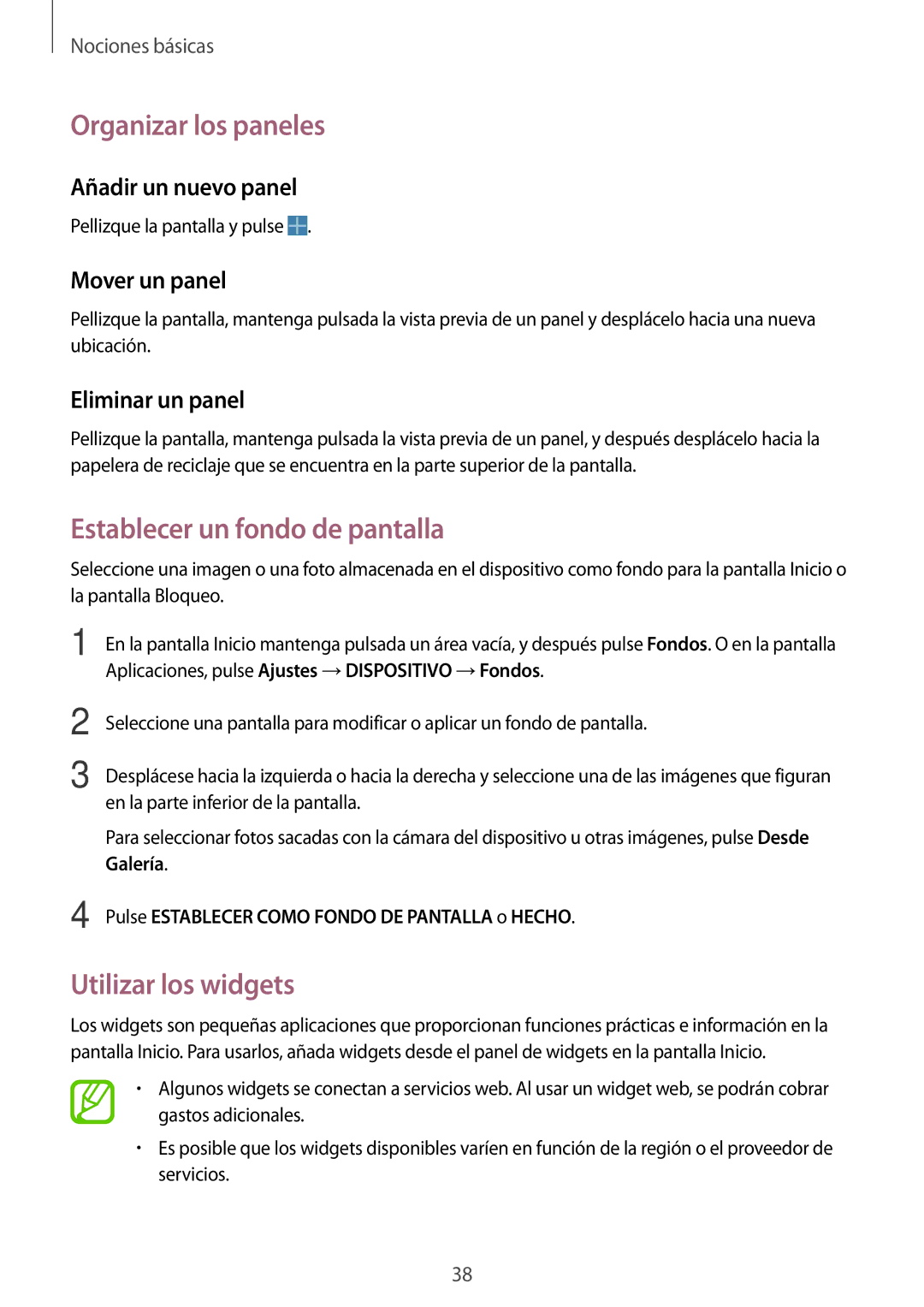Nociones básicas
Organizar los paneles
Añadir un nuevo panel
Pellizque la pantalla y pulse ![]() .
.
Mover un panel
Pellizque la pantalla, mantenga pulsada la vista previa de un panel y desplácelo hacia una nueva ubicación.
Eliminar un panel
Pellizque la pantalla, mantenga pulsada la vista previa de un panel, y después desplácelo hacia la papelera de reciclaje que se encuentra en la parte superior de la pantalla.
Establecer un fondo de pantalla
Seleccione una imagen o una foto almacenada en el dispositivo como fondo para la pantalla Inicio o la pantalla Bloqueo.
1 En la pantalla Inicio mantenga pulsada un área vacía, y después pulse Fondos. O en la pantalla Aplicaciones, pulse Ajustes →DISPOSITIVO →Fondos.
2
3
Seleccione una pantalla para modificar o aplicar un fondo de pantalla.
Desplácese hacia la izquierda o hacia la derecha y seleccione una de las imágenes que figuran en la parte inferior de la pantalla.
Para seleccionar fotos sacadas con la cámara del dispositivo u otras imágenes, pulse Desde Galería.
4 Pulse ESTABLECER COMO FONDO DE PANTALLA o HECHO.
Utilizar los widgets
Los widgets son pequeñas aplicaciones que proporcionan funciones prácticas e información en la pantalla Inicio. Para usarlos, añada widgets desde el panel de widgets en la pantalla Inicio.
•Algunos widgets se conectan a servicios web. Al usar un widget web, se podrán cobrar gastos adicionales.
•Es posible que los widgets disponibles varíen en función de la región o el proveedor de servicios.
38